电脑真实配置怎么看?
游客 2025-04-09 13:40 分类:网络技术 21
您是否有过这样的疑问:我买的电脑配置是否达到了卖家所说的规格?想要确认电脑的真实配置,您不需要成为硬件专家,只需遵循几个简单的步骤即可轻松查明。本文将为您提供详细的操作指南,保证您能够在短时间内准确掌握电脑硬件与软件的配置信息。
了解基础:为什么需要查看电脑配置?
在购买新电脑或者二手电脑时,了解其真实配置对于保障自身权益至关重要。一台电脑的性能和价值很大程度上取决于其硬件配置,包括但不限于CPU、内存、硬盘、显卡等。正确的配置信息有助于您在日后升级硬件或者安装软件时做出更合适的选择。
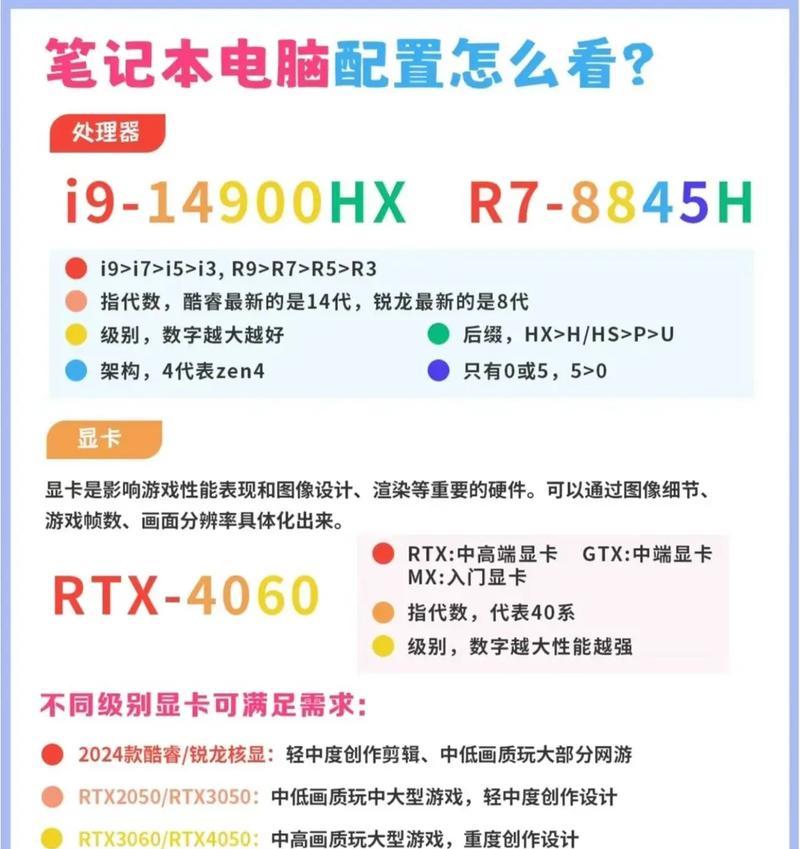
操作指南:一步步教你查看电脑配置
步骤1:查看操作系统信息
我们可以从基础的操作系统信息入手。
1.在Windows系统中,点击右键点击“此电脑”图标,选择“属性”,即可看到操作系统类型、处理器型号、安装的内存(RAM)等信息。
2.对于Mac用户,在苹果菜单中选择“关于本机”,可以查看到Mac电脑的型号、内存以及启动盘的容量等信息。
步骤2:详细查看CPU信息
CPU是电脑的心脏,查看CPU信息是确认配置的关键步骤。
1.在Windows系统中,按`Win+R`调出“运行”对话框,输入`cmd`并回车打开命令提示符。输入`wmiccpugetname,CurrentClockSpeed`,回车后即可获得CPU的型号和当前运行频率。
2.在Mac电脑中,打开“系统信息”窗口,然后点击“硬件”下的“处理器”来查看CPU详细信息。
步骤3:检查内存(RAM)
了解您的电脑安装了多少内存和它们的运行频率。
1.在Windows系统中,同样打开命令提示符,输入`wmicmemorychipgetBanklabel,Capacity,Speed`。这将列出所有内存条的信息。
2.在Mac系统中,依然通过“系统信息”窗口中的“内存”选项卡查看安装的RAM信息以及规格。
步骤4:硬盘信息查看
硬盘是存储数据的地方,了解其类型和容量对电脑的运行速度有直接影响。
1.在Windows系统中,可以使用`Win+R`打开运行,输入`diskmgmt.msc`,然后通过磁盘管理工具查看硬盘分区及容量。
2.在Mac系统中,通过“系统信息”中“硬件”下的“SATA”和“固态硬盘”选项查看硬盘信息。
步骤5:显卡信息深入了解
显卡对于游戏玩家和图形设计师来说非常重要。
1.在Windows系统中,可以通过设备管理器查看显卡信息,具体路径为:`控制面板`->`设备管理器`->`显示适配器`。
2.对于Mac用户,通过“系统信息”窗口中的“图形/显示器”选项卡查看显卡规格。
步骤6:查看BIOS或UEFI信息
想要获取更深入的硬件信息,BIOS或UEFI将是您的好帮手。
1.重启电脑,在启动过程中按键(通常是`F2`、`Delete`或`Esc`)进入BIOS或UEFI设置界面。
2.在设置界面中,您可以查看到包括主板型号、芯片组、CPU信息、内存配置等更多详细信息。
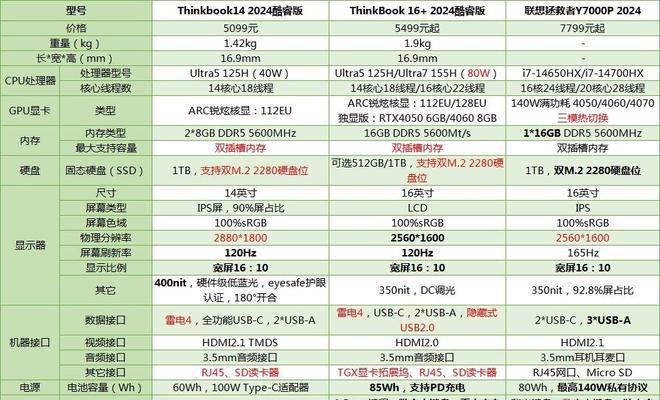
常见问题解答与实用技巧
问:如何辨别电脑配置信息的真实性?
通过多个工具相互验证信息可以提高准确性。同时,可以比较官方提供的规格与实际检测结果,留意硬件型号与规格是否有异常差异。
问:我的电脑配置信息显示有误怎么办?
如果发现配置信息显示异常,请参考电脑制造商提供的官方支持或联系专业技术人员进行检查。
技巧:定期检查电脑配置可以帮助您了解电脑性能变化。在升级硬件前,了解当前配置能帮助您做出更合理的升级决策。
通过以上步骤,您现在已经可以独立查看并核对电脑的真实配置了。这些步骤不仅适用于个人用户,也适用于IT专业人员在进行故障诊断和系统管理时使用。
综合以上,了解电脑的真实配置并不复杂,只需要几步简单的操作。通过对照本文的指南,您可以更加自信地管理您的电脑,确保您得到的信息准确无误。希望您在阅读本文后,能够有效地掌握这一技能,提升您对电脑硬件的了解。
版权声明:本文内容由互联网用户自发贡献,该文观点仅代表作者本人。本站仅提供信息存储空间服务,不拥有所有权,不承担相关法律责任。如发现本站有涉嫌抄袭侵权/违法违规的内容, 请发送邮件至 3561739510@qq.com 举报,一经查实,本站将立刻删除。!
- 最新文章
-
- 华为笔记本如何使用外接扩展器?使用过程中应注意什么?
- 电脑播放电音无声音的解决方法是什么?
- 电脑如何更改无线网络名称?更改后会影响连接设备吗?
- 电影院投影仪工作原理是什么?
- 举着手机拍照时应该按哪个键?
- 电脑声音监听关闭方法是什么?
- 电脑显示器残影问题如何解决?
- 哪个品牌的笔记本电脑轻薄本更好?如何选择?
- 戴尔笔记本开机无反应怎么办?
- 如何查看电脑配置?拆箱后应该注意哪些信息?
- 电脑如何删除开机密码?忘记密码后如何安全移除?
- 如何查看Windows7电脑的配置信息?
- 笔记本电脑老是自动关机怎么回事?可能的原因有哪些?
- 樱本笔记本键盘颜色更换方法?可以自定义颜色吗?
- 投影仪不支持memc功能会有什么影响?
- 热门文章
-
- 智能手表免连手机使用方法?有哪些便捷功能?
- 蓝牙遥控器机顶盒刷机操作方法是什么?如何避免风险?
- 平板为什么用不了手写笔?可能的原因和解决方法是什么?
- 机顶盒刷机后如何重新连接?
- 数码相机录像模式如何开启?操作方法是什么?
- 怎么重启密码手机oppo?操作流程是什么?
- 电脑频繁配置更新如何处理?
- 平板电脑插卡设置网络的步骤是什么?如何连接Wi-Fi?
- 电脑内存不足怎么办?如何有效增加内存?
- 手机拍照时镜头模糊如何处理?
- 小白如何选择相机镜头拍人像?哪些镜头适合人像摄影?
- 手机如何使用户外摄像头监控?设置步骤是什么?
- 如何辨别索尼相机的国行正品?
- 相机搭配广角镜头怎么调?调整过程中应该注意什么?
- 单反相机曝光过度怎么恢复?调整曝光的正确方法是什么?
- 热评文章
- 热门tag
- 标签列表











